윈도우 10 은 전 세계적으로 가장 큰 컴퓨터 게임 플랫폼으로,윈도우 10 은 최첨단 게임을 지원하는 최신 버전이다. 심지어 엑스박스 시리즈 엑스와 엑스박스 원 전임자도 특정 버전의 윈도우에서 실행된다. 그래서 전체 경험을 망치고,당신의 게임 말더듬을 찾기 위해,당신의 빛나는 윈도우 10 게임 컴퓨터에 게임을로드 실망 할 수 있습니다.

윈도우 10 에 게임”더듬”이란 무엇입니까?
어려움 중 하나는 사용자가 서로 다른 문제를”말더듬”으로 묘사한다는 것입니다. 게임을 재생하는 동안 말더듬 리듬 매치의 유형이 될 수 있습니다,그것은 임의의 간헐적 정지 될 수 있습니다,또는 휘몰아 방식으로 아래로 스윙의 프레임 속도가 될 수 있습니다.
바탕 화면 슬라이드 쇼를 해제
우리는 몇 분마다 동결 더듬 것 윈도우 설치와 좌절의 주 후이 수정 프로그램을 발견했다. 그것은 당신이 게임을하거나 사무실에서 작업하든,바탕 화면 슬라이드 쇼 전환은 초 동안 전체 컴퓨터를 잠글 것으로 나타났다. 당신이 배경 화면 슬라이드 쇼가 켜져 있다면,그것을 사용하지 않도록 설정하거나 배경 화면 사이의 시간을 증가,그래서 정지는 자주 발생하지 않습니다.
윈도우 배경 화면 슬라이드 쇼를 사용하지 않으려면 바탕 화면을 마우스 오른쪽 버튼으로 클릭하고 개인 설정을 선택합니다. 배경 섹션 아래에 이 창이 표시됩니다:

슬라이드 쇼 이외의 다른 무언가에 배경 드롭 다운을 변경하고 작업이 완료되면 창을 닫습니다.
최신 윈도우 업데이트(또는 돌아가기)
윈도우 10 이 처음 출시되었을 때 비디오 게임 성능과 말더듬 등의 문제는 비교적 일반적이었다. 각 업데이트와 함께,마이크로 소프트는 불만의 대부분을 해결했다. 대부분의 경우,윈도우에서 비디오 게임 성능 10 컴퓨터 오늘은 완벽하다. 당신은 윈도우 10 에 말더듬 등의 문제가 발생 할 때,그것은 윈도우 10 의 버전에 사용할 수있는 새로운 업데이트가 있는지 여부를 확인 가치가있다. 당신이 운이 좋다면,문제는 이미 해결되었습니다.
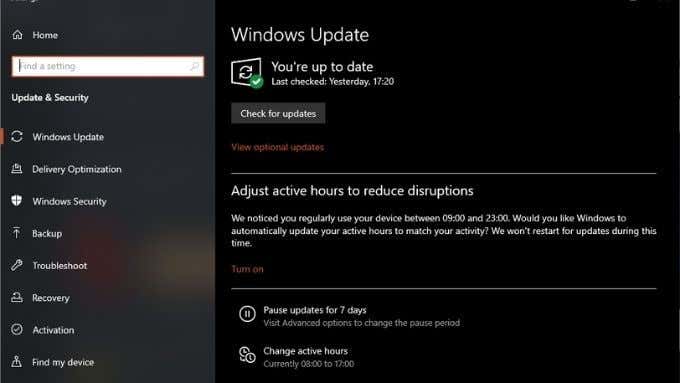
때때로,그것은 더듬을 소개하는 최신 윈도우 업데이트입니다. 이 일반적인 아니지만,새로운 윈도우 업데이트가 게임 성능 문제를 소개하는 것이 일어났다. 당신은 그 일을 해결하는 경우 마이크로 소프트가 후속 패치에서 문제를 해결 할 때까지 기다린 후 볼 윈도우 업데이트를 제거 할 수 있습니다.
물론,당신은 단지 최신 업데이트가 당신의 문제와 일치해서 비난하는 것이라고 가정해서는 안,당신이 왼쪽과 오른쪽 업데이트를 삭제 시작하기 전에 다른 사람이 비슷한 문제가 있는지 확인하기 위해 약간의 인터넷 검색을 수행.
토글 게임 모드 켜기(또는 끄기)
윈도우 10 에는 운영 체제가 고객에게 처음 배송 된 직후 도입 된”게임 모드”가 있습니다. 이 모드는 비디오 게임이 가장 높은 우선 순위를 얻는 방식으로 컴퓨터 리소스를 관리합니다.
윈도우 10 의 최신 버전에서,게임 모드는 기본적으로 전환 될 것으로 보인다. 당신이 당신의 게임에 더듬이 발생하는 경우,당신은 그것이 켜져 있는지 확인하는 것이 좋습니다. 당신이해야 할 모든 시작 메뉴에서 설정 또는 직접”게임 모드”를 검색합니다. 그런 다음 스위치를”켜기”위치로 전환하면됩니다.
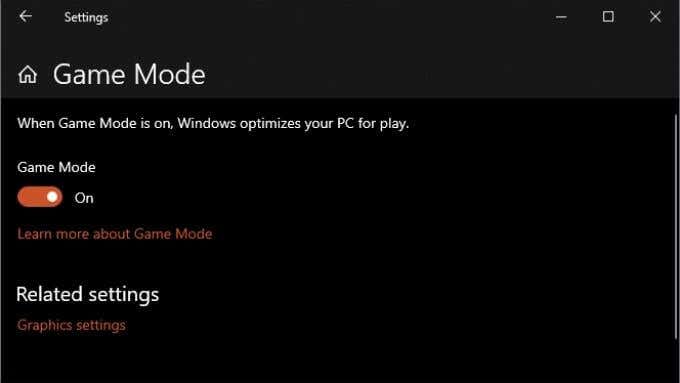
다소 아이러니 트위스트,당신은 당신이 활성화와 더듬이 발생하는 경우 해제 게임 모드를 돌려 시도 할 수 있습니다. 우리는 일부 사용자가 자신의 더듬 문제가이 옵션을 사용하지 않도록 설정하여 단순히 멀리 갔다보고 보았다.
별도의 드라이브에 게임 설치
비디오 게임에서 말더듬이의 잠재적 원인 중 하나는 윈도우가 포함된 드라이브의 액세스 경합입니다. 말더듬은 현대 솔리드 스테이트 드라이브에 문제가되지 않습니다,하지만 메인 시스템 드라이브는 여전히 기계 모델 인 경우,게임 및 윈도우 데이터에 액세스 할 수있는 회전을 위해 싸우고 할 수있다.

그러나 그렇게 할 수 없다면 비디오 게임을 다른 드라이브에 윈도우 디스크에 설치하는 것이 대역폭을 확보하는 훌륭한 방법입니다.
수직 동기화를 켜
이 엄격하게 윈도우 관련 아니지만,모든 윈도우 게임 컴퓨터에 영향을 미치는,이는 거의 모든 게임 컴퓨터! 게임 메뉴 또는 설정에서 수직 동기화를 켜면 게임이 생성하는 모든 프레임이 모니터의 재생 빈도에 동기화되도록 할 수 있습니다. 이 게임과 모니터 사이의 동기화 불일치로 인한 윈도우 10 에 더듬의 일반적인 유형을 해결합니다.

수직 동기화는 게임에서 매우 중요한 주제이며,우리는 당신이 수직 동기화가 무엇인지 읽고 당신이 그것을 사용해야하는 것이 좋습니다? 그것이 무엇을하는지,왜 그것이 필수적인지에 대한 확실한 이해를 얻으려면.
프레임 속도 제한 사용
게임이 렌더링해야 하는 프레임 수를 제한하여 이 문제를 줄일 수 있습니다. 현대 게임은 일반적으로 메뉴 내에 프레임 제한 슬라이더가 있지만 그래픽 카드의 소프트웨어 유틸리티 내에서 게임 당 또는 시스템 전체의 프레임 제한을 찾을 수 있습니다.
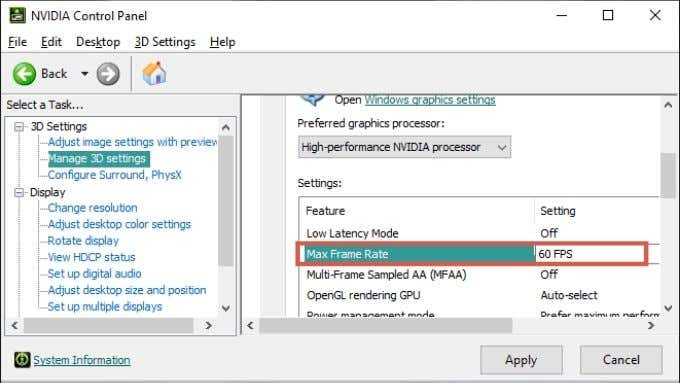
또한,수직 동기화를 활성화하면 프레임 리미터 역할을합니다. 예를 들어,수직 동기화가 켜져 있고 모니터가 60 헤르쯔에서 실행되는 경우 게임은 초당 60 프레임을 넘지 않습니다. 대부분의 플레이어의 경우 화면이 표시 할 수있는 것보다 더 많은 프레임을 렌더링하는 것은 실제 목적이 없습니다. 그러나 일부 경쟁 게이머는 모니터가 모든 프레임을 표시 할 수 없더라도 재생시 대기 시간이 줄어 듭니다.
컴퓨터가 너무 뜨겁습니까?
너무 뜨거워지면 성능이 저하됩니다. 이로 인해 더듬으로 나타날 수 있는 성능 문제가 발생할 수 있습니다. 처음 몇 시간 동안 부드러운 게임 플레이를 경험 한 후 게임이 더듬 항상 올 경우,당신은 그것을 확인 할 수 있습니다:

- 모든 팬이 회전하고 있습니다.
- 컴퓨터는 공기 흐름을 위한 충분한 공간을 가지고 있습니다.
- 모든 방열판이 올바르게 장착되었습니다.
위에서 언급한 것처럼 가상 동기화 또는 프레임 제한을 사용하여 부하를 줄일 수도 있습니다.
윈도우 문제인가?
다양한 문제로 인해 게임에서 말더듬이가 발생할 수 있으며 모든 문제가 윈도우 잘못이 아닙니다. 하나의 특정 게임이 더듬 경우,그 제목에 특정 문제 가능성이 높습니다. 모든 게임이 더듬 경우,하드웨어 드라이버(예를 들어,당신의 지푸라기 드라이버)또는 백그라운드에서 실행되는 다른 소프트웨어에 문제가있을 수 있습니다.
개별 게임의 말더듬은 종종 윈도우 자체의 문제보다 너무 높은 게임 내 설정,버그가 많은 게임 또는 느린 하드 드라이브와 관련이 있습니다.
컴퓨터 소프트웨어 및 하드웨어의 복잡 한 시스템,모두 다른 회사에 의해 만들어진. 보다 더 자주는 아니지만,그것은 너무 많은 어떤 단일 부분이 깨진 것을 아니지만,여러 소프트웨어 및 하드웨어 구성 요소가 제대로 협력하지 않는 것이. 이로 인해 문제를 격리하기가 어려울 수 있지만 단계별 진단 접근 방식을 취하는 것이 말더듬과 유사한 문제를 해결할 수있는 가장 좋은 기회입니다.